Dans cet article, nous allons vous montrer à quel point il est simple de laisser des commentaires sur vos fichiers. Découvrez comment rendre vos retours clairs et précis, utilisez les annotations pour améliorer la communication, et gérez vos commentaires grâce à des fonctionnalités comme l’épinglage et les listes de tâches. Vous verrez aussi comment garder toute votre équipe informée grâce aux mentions et aux commentaires privés.
Mais commençons par les bases !
Pour ajouter un commentaire, cliquez n’importe où sur votre fichier. Une bulle de commentaire apparaîtra pour que vous puissiez écrire votre message, et un marqueur s’affichera sur le fichier pour indiquer à quoi il se rapporte. Ainsi, si quelqu’un clique sur votre commentaire plus tard, il sera directement redirigé vers l’endroit exact, avec tout le contexte nécessaire.
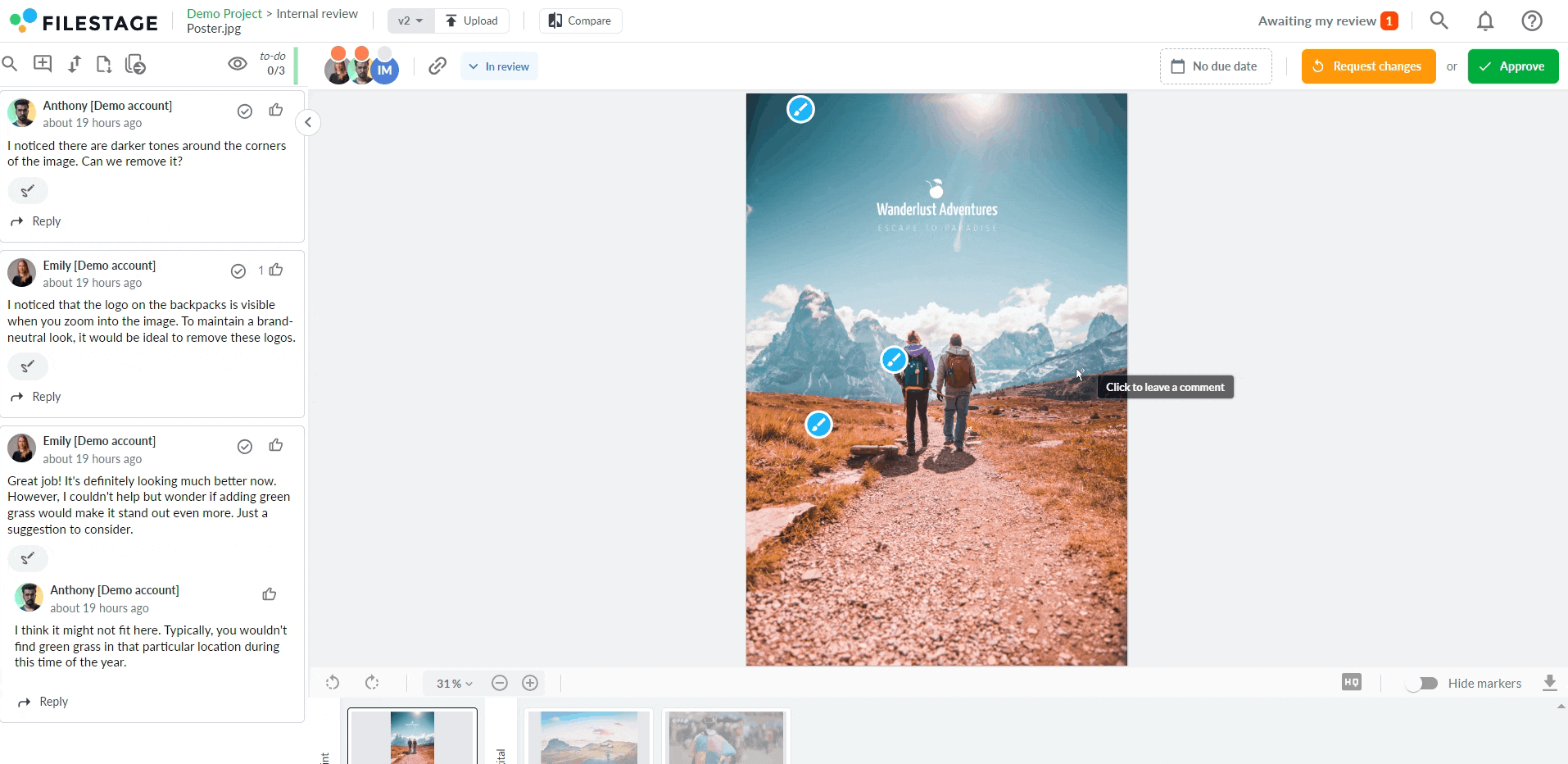
Maintenant que nous avons vu comment créer un commentaire, explorons ensemble tout ce que vous pouvez faire de plus dans Filestage.
Avec nos outils de mesure, vous pouvez facilement analyser la distance, l’arc, le périmètre, la surface, l’ellipse ou une zone rectangulaire dans vos fichiers. Idéal pour rendre vos retours encore plus précis !
Combinés à nos outils d’annotation, qui vous permettent de dessiner, surligner et ajouter des formes, vos retours deviennent plus visuels et parlants.
Exemple : Lors de la relecture d’une maquette d’interface, utilisez des formes pour indiquer où placer les boutons afin d’optimiser l’expérience utilisateur.
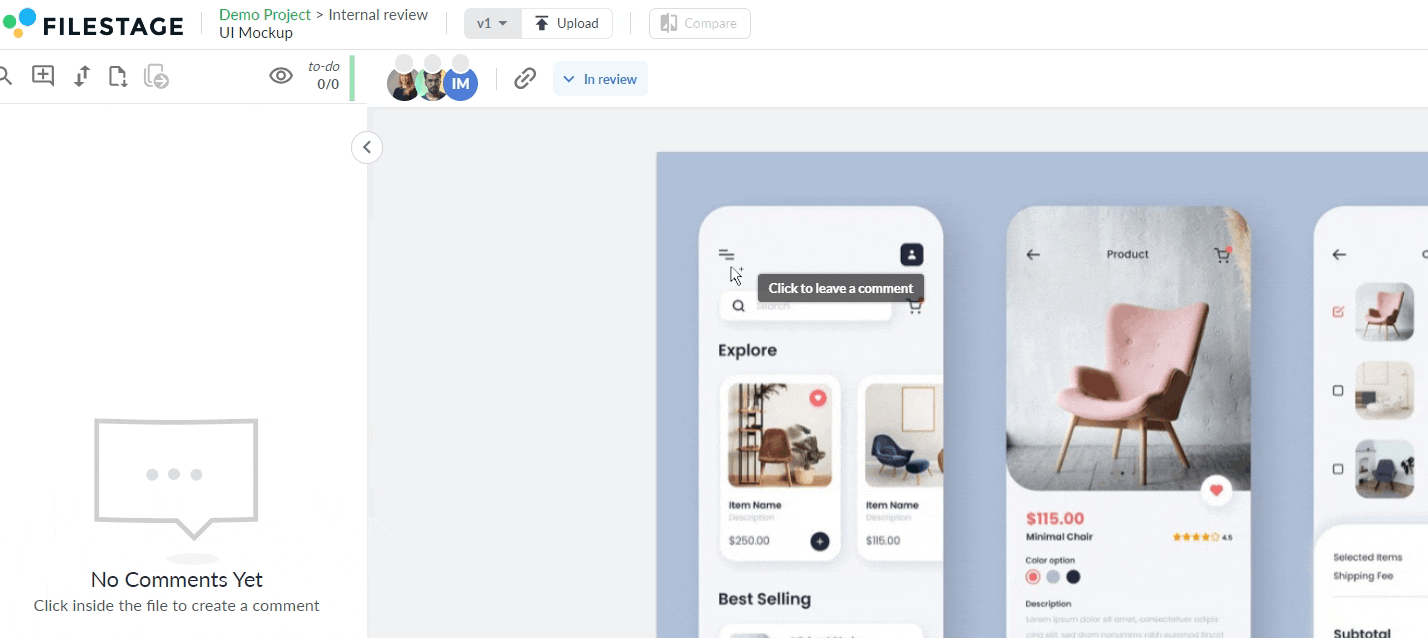
Ajoutez des fichiers comme des logos, des nuanciers de couleurs ou vos chartes graphiques pour enrichir vos commentaires. Cela accélère la collaboration et centralise tout ce dont votre équipe a besoin pour produire son meilleur travail.
Exemple : Ajoutez votre charte graphique lorsque vous commentez les couleurs d’une vidéo. Votre équipe de post-production pourra ainsi adapter l’étalonnage aux codes couleur de votre marque.
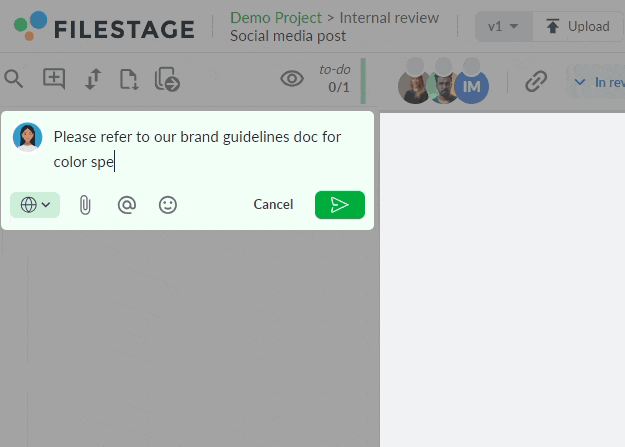
Tapez “@” suivi de l’adresse e-mail de votre collègue pour l’identifier dans un commentaire. Il recevra une notification et saura qu’il doit intervenir, sans que vous ayez à le relancer.
Exemple : Identifiez un designer pour l’intégrer à une discussion sur la mise en page et recueillir son avis directement dans le bon contexte.
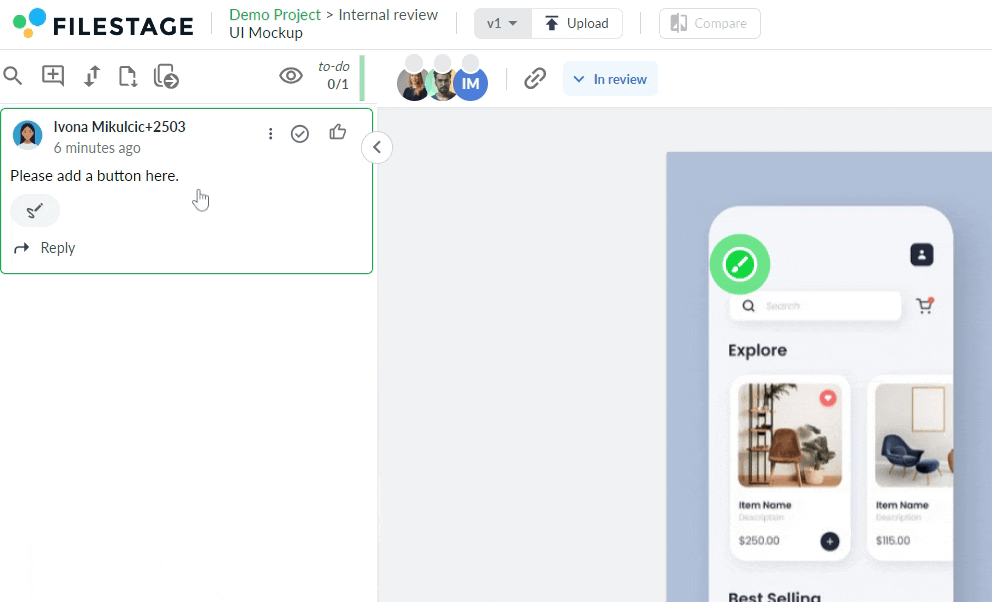
En ajoutant un commentaire ou en répondant dans un fil existant, choisissez l’option équipe seulement. Celui-ci restera invisible pour vos relecteurs externes et sera visible uniquement par vos collaborateurs internes.
Exemple : Si un client laisse un commentaire auquel vous hésitez à répondre, discutez-en en privé avec vos collègues avant de revenir vers lui.
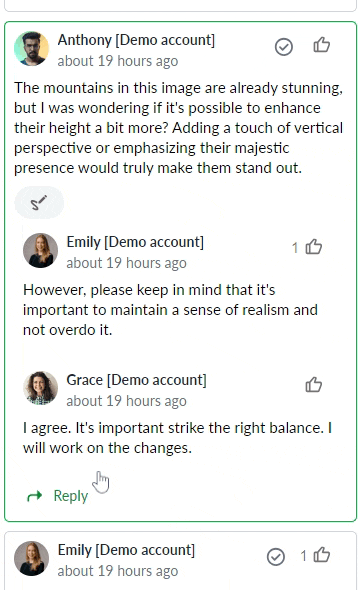
Une fois un commentaire publié, cliquez sur l’icône d’épingle pour le placer tout en haut de la barre latérale. Pratique pour garder certaines informations visibles même quand d’autres retours s’accumulent.
Exemple : Ajoutez un commentaire rappelant le brief lorsque vous partagez vos designs, puis épinglez-le afin que tous vos relecteurs gardent le contexte en tête.
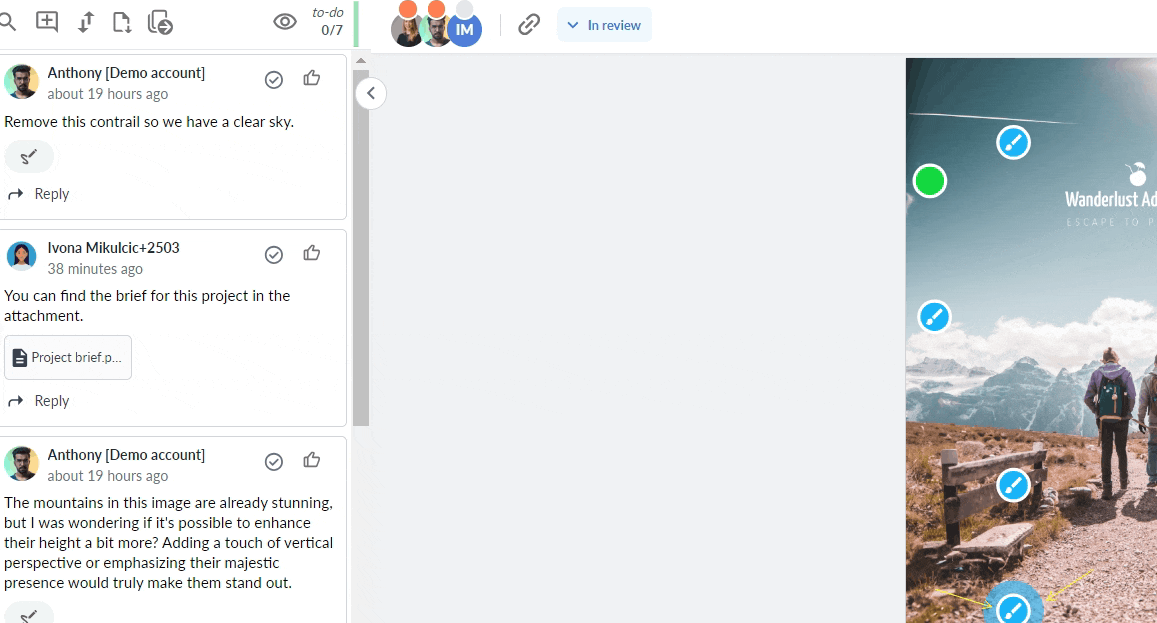
Quand vous commentez une vidéo ou un fichier audio, Filestage enregistre automatiquement l’horodatage et l’ajoute à votre commentaire. Ainsi, en cliquant dessus, vos collègues sont directement redirigés vers l’image ou le passage concerné. Un vrai gain de temps pour les monteurs !
Exemple : Votre vidéo d’une minute reçoit plus de 30 commentaires. Au lieu de deviner à quelles scènes ils se rapportent, vos monteurs peuvent cliquer dessus et accéder directement au bon moment.
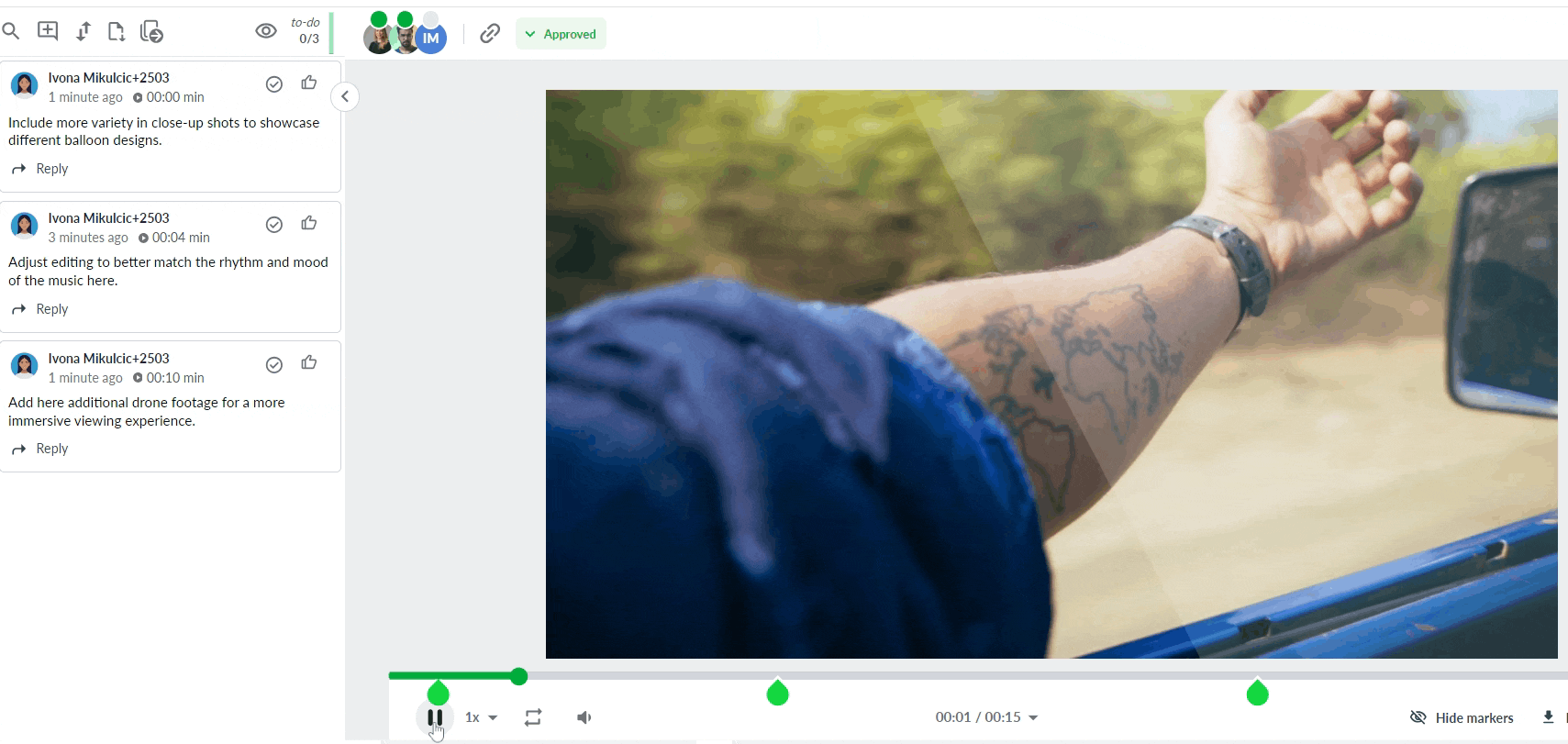
La barre latérale des commentaires peut aussi servir de liste de tâches. Pendant que vous travaillez sur la nouvelle version, vous pouvez cocher les commentaires traités pour suivre votre progression. Les commentaires ne seront pas supprimés, seulement masqués.
Exemple : Sur un projet de brochure contenant plus de 100 retours, vos designers et rédacteurs peuvent facilement suivre leur avancement et s’assurer qu’aucun commentaire n’est oublié.
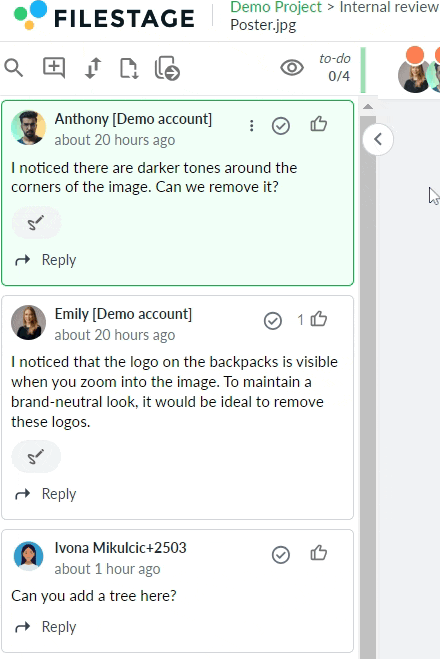
Une fois vos retours terminés, n’oubliez pas de soumettre votre décision de révision. Vous avez deux options :
Demander des modifications – Cliquez sur le bouton ↻ Demander des modifications après avoir laissé vos commentaires. Votre équipe saura que vous avez terminé, et pourra travailler sur la nouvelle version.
Approuver – La fonction préférée de tout le monde ! Cliquez sur ✓ Approuver pour faire passer le fichier à l’étape suivante de relecture.
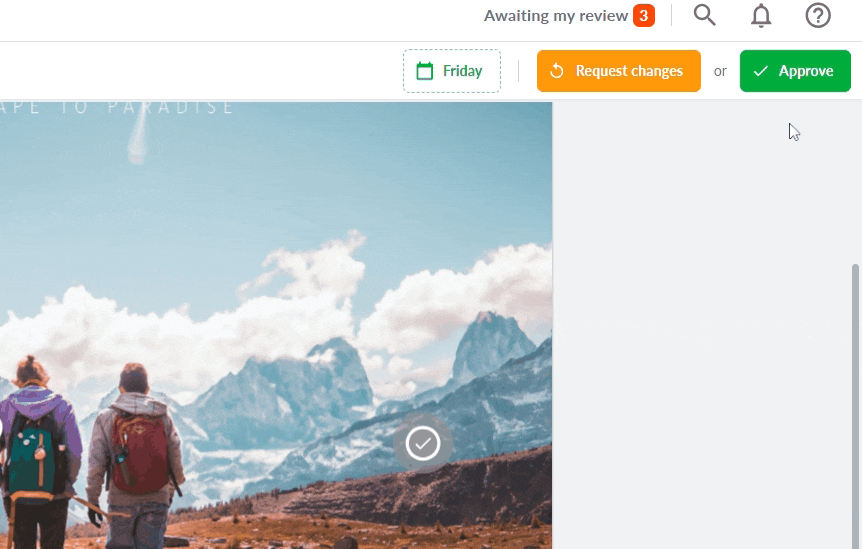
Comment vérifier que les retours de tout le monde ont été pris en compte
Comment partager du contenu avec les relecteurs et gérer leurs droits